Wineskin Winery 1.7 Phần mềm chạy ứng dụng Windows trên Mac
Wineskin Winery là một phần mềm mã nguồn mở giúp chạy ứng dụng Windows trên Mac một cách nhanh chóng và đơn giản. Các ứng dụng trên Windows sẽ không còn xa vời với người dùng Mac khi có Wineskin Winery.
Nếu bạn đang sử dụng hệ điều hành Mac và muốn chạy các ứng dụng hay phần mềm của Windows thì cách thông dụng nhất là cài đặt hệ điều hành giả Windows với Bootcamp hay Parallels. Trong khi người dùng Linux đã biết tới Wine như một công cụ để chạy các ứng dụng và phần mềm của Windows thì tin vui đã đến với người dùng Mac khi bây giờ, họ cũng có thể sử dụng Wine cho hệ điều hành của mình.
Wineskin Winery là một công cụ của Wine trên nền tảng Mac và mang đầy đủ các đặc điểm cốt lõi của Wine. Wine - viết tắt của "Wine Is Not an Emulator" là một lớp tương thích có khả năng chạy các ứng dụng và phần mềm của Windows trên các hệ điều hành tuân thủ theo POSIX như Linux và Mac.
Là một công cụ mã nguồn mở, tính năng chính yếu nhất của Wineskin Winery là giúp người dùng Mac có thể chạy các ứng dụng hay phần mềm Windows nhanh chóng và tiết kiệm thời gian. Wineskin Winery là hoàn toàn miễn phí và rất hiệu quả.
Tính năng chính của công cụ chạy ứng dụng Windows trên Mac Wineskin Winery
- Gói các ứng dụng, phần mềm của Windows để chạy trên Mac.
- Tích hợp tính năng của Wine phiên bản gốc.
- Tích hợp X11 (Xquartz).
- Bao gồm các lựa chọn cài đặt cấu hình đơn giản.
- Bao gồm công cụ Winestricks.
- Hỗ trợ các ứng dụng và game toàn màn hình, bao gồm cả việc chuyển đổi độ phân giải.
- Tạo và chia sẻ các gói ứng dụng, phần mềm với người dùng khác.
- Cho phép khả năng gói file cài đặt .exe để chúng có thể được sao chép, di chuyển từ máy tính này sang máy tính khác như một ứng dụng gốc (native app).
Wineskin Winery tự động hóa quy trình gói các ứng dụng Windows để chúng chạy như một ứng dụng trên Mac. Wineskin Winery mang đến cho người dùng khả năng chạy phần mềm Windows trên Mac rất đơn giản và nhanh chóng, ví dụ như trình soạn thảo văn bản, cơ sở dữ liệu quy mô nhỏ hay các ứng dụng với các mục đích cụ thể khác. Thay vì phải dành tiền mua hay cài đặt các gói phần mềm giả môi trường Windows phức tạp khác, Wineskin Winery là giải pháp rất nhanh chóng và tiện lợi.
Công việc đơn giản chỉ là gói chúng lại và mở chúng ra tương tự như cách bạn sử dụng các phần mềm khác trên Mac. Một ứng dụng Windows được gói bởi Wineskin Winery sẽ chạy nhanh hơn hầu hết các ứng dụng Mac khác.
Wineskin Winery có thể chạy trên Mac OS X 10.6 hoặc cao hơn.
Hướng dẫn cài đặt phần mềm chạy ứng dụng Windows trên Mac Wineskin Winery
Sau khi tải Wineskin Winery, bạn giải nén tập tin, chuyển sang thư mục Applications và mở ra.
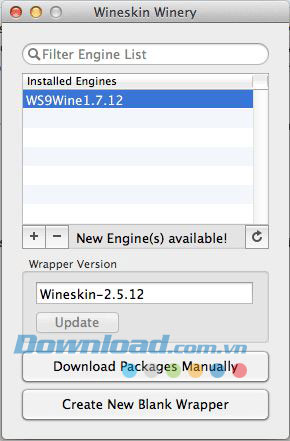
Cài đặt Wineskin Winery cho Mac
Sau đó, bạn nhấp chọn biểu tượng dấu cộng rồi nhấp chọn Download and Install để bắt đầu sử dụng ứng dụng của Windows trên Mac.
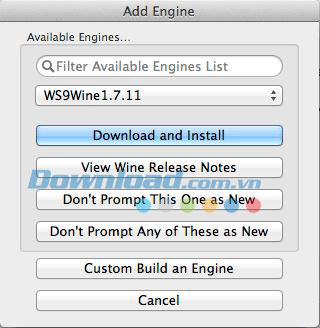
Nhấp chuột để tải và cài đặt Engine cho Wineskin Winery
Trước khi bắt đầu, hãy chắc chắn rằng bạn đã có tập tin của ứng dụng Windows mà mình muốn dùng. Bước tiếp theo hãy nhấp chọn Create New Blank Wrapper và điền tên cho ứng dụng mà bạn muốn gói. Trong ví dụ này, chúng tôi sẽ chọn ứng dụng Peazip.
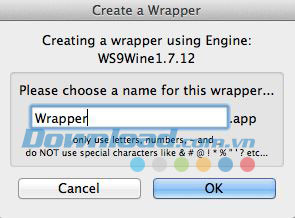
Đặt tên cho gói mới trong Wineskin Winery
Trong quá trình tạo gói, phần mềm sẽ ngay lập tức tự động cài đặt gói mono để chạy ứng dụng .Net và gói Gecko để chạy ứng dụng dựa trên ngôn ngữ HTML.
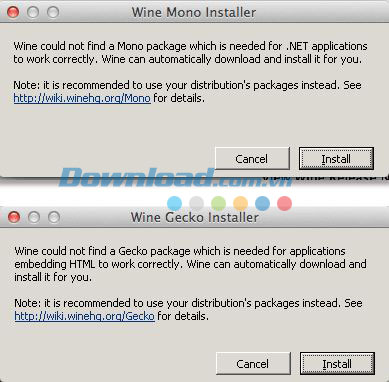
Quá trình cài đặt Mono và Gecko cho Wineskin Winery
Khi đã tạo gói mới xong, hãy mở chúng trong Finder, click chuột phải và chọn Show Package Content.
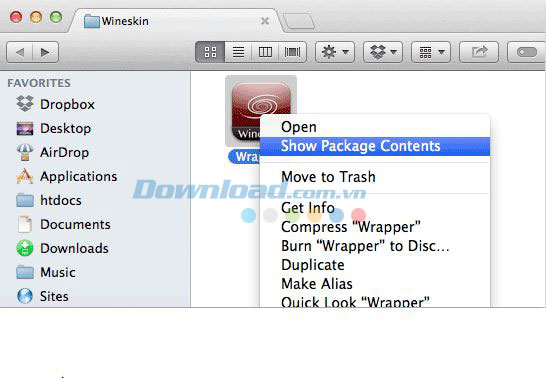
Chọn mở gói đã tạo với phần mềm chạy ứng dụng Windows trên Mac Wineskin Winery
Bạn sẽ trông thấy hai thư mục là Wineskin.app và drive_c. Hãy chọn chạy ứng dụng Wineskin. Bước tiếp theo hãy chọn Choose Setup Executable và chọn tập tin của ứng dụng trên Windows mà bạn muốn chạy nó trên Mac.
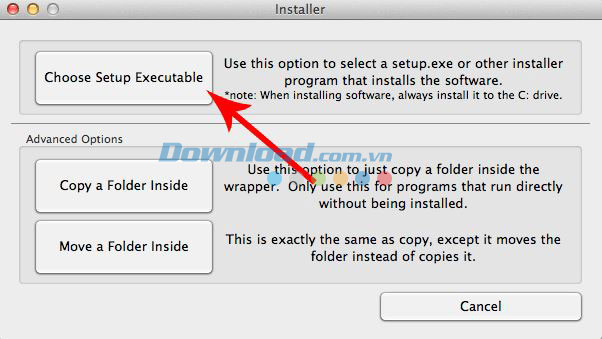
Chọn ứng dụng trong mục Choose Setup Executable
Việc cài đặt tiếp theo sẽ diễn ra giống như quá trình diễn ra trong Windows.
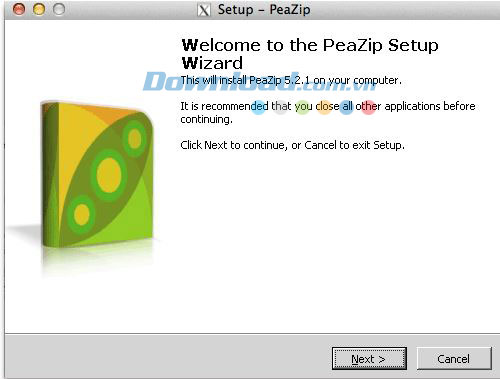
Quá trình cài đặt diễn ra tương tự như trên Windows với Wineskin Winery cho Mac
Hướng dẫn chạy ứng dụng Windows trên Mac với phần mềm Wineskin Winery
Chạy ứng dụng (từ thư mục Wrapper) một lần nữa và click chọn Advanced. Click Browse để chọn ứng dụng đã được cài đặt và click chọn Test Run. Ứng dụng trên Windows của bạn sẽ chạy ngay sau đó.
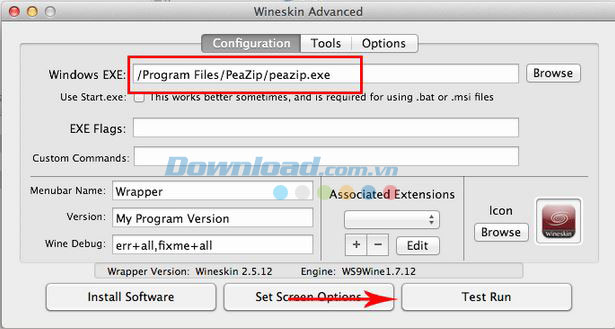
Kiểm tra thử ứng dụng Windows trên Mac với Wineskin Winery
Giao diện ứng dụng sau đó sẽ xuất hiện như ảnh bên dưới. Nếu bạn thấy hài lòng với kết quả kiểm tra chạy ứng dụng thì lần sau chỉ cần click đúp chuột vào ứng dụng Wrapper để chạy ứng dụng Windows trên Mac.
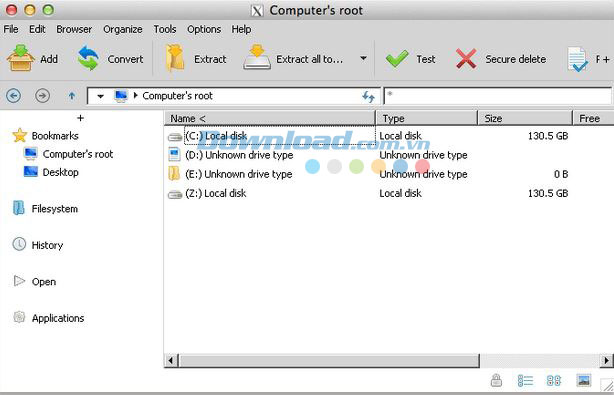
Giao diện làm việc của Wineskin Winery khi chạy ứng dụng Windows trên Mac
Nếu bạn cần một môi trường Windows trên Mac thì lựa chọn tốt nhất vẫn là Boot Camp hoặc chạy một máy chủ ảo. Nhưng nếu tất cả những gì bạn cần chỉ là chạy những ứng dụng hay phần mềm cụ thể của Windows thì Wineskin Winery sẽ là lựa chọn hợp lý hơn nhiều. Khi có rất nhiều game Windows trong danh sách bạn muốn chơi, hẳn bạn sẽ vui mừng khi nhận ra rằng Wineskin Winery hỗ trợ rất nhiều những game đời cũ mà Windows không còn hỗ trợ nữa. Và giờ thì bạn có thể chơi thỏa sức trên thiết bị Mac của mình.
Nguyễn Thúy

























